下载Apache
推荐:直接点击这个链接下载32位的2.4版本。
https://www.apachehaus.com/downloads/httpd-2.4.41-o111c-x86-vc15-r2.zip
解压到某个地方即可,我这里解压到了D:\Program Files\Apache24。
下载PHP
官网:http://php.net/downloads.php
一定要下载 Thread Safe版本,因为Non Thread Safe版本没有php7apache2_4.dll。
推荐:直接点击这个链接下载32位的7.3版本。
https://windows.php.net/downloads/releases/php-7.3.13-Win32-VC15-x86.zip
32位的 Apache 和 PHP 也可以在64位操作系统上运行,Apache 和 PHP 的位数要相同,否则后面可能会出现错误。
Apache 和 PHP 的解压目录最好不要含有中文。
将 PHP 解压到某个地方,我这里解压到了D:\Program Files\php-7.3.13
配置Apache
编辑 D:\Program Files\Apache24\conf 文件夹下的httpd.conf
1. 将Define SRVROOT修改成Apache的根目录

2. 修改端口号为你喜欢的数
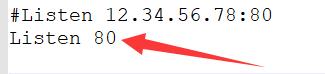
3. 找到 mod_ssl.so ,把它注释掉。或者去Apache24\conf\extra\httpd-ahssl.conf这个文件里把SSL的端口号改掉。
第二步和第三步都不是必做的,但是建议大家操作一下。
在apache的bin目录下面用管理员权限执行命令httpd.exe -k install
如果安装成功,Windows的服务里会出现一个名为Apache2.4的服务。
如果安装服务失败,复制失败信息然后百度一下。

运行 ApacheMonitor.exe,点击 start,如果失败,请用管理员权限执行命令httpd -k start,然后复制错误信息,百度一下。

如果没失败,打开浏览器访问localhost:你的端口号(端口号如果是80可以直接访问localhost),看到页面说明配置成功。
配置PHP
打开php的根目录,复制一个php.ini-production,命名为php.ini
编辑php.ini
1. 把; On windows:下面一行的extension_dir的注释去掉。
2. 把常用的扩展前面的注释都去掉,例如extension=mysqli
继续配置Apache
编辑 D:\Program Files\Apache24\conf 文件夹下的httpd.conf
1. 查找LoadModule,在其后面增加下面配置。修改为你对应的路径。
LoadModule php7_module "D:\Program Files\php-7.3.13\php7apache2_4.dll"
PHPIniDir "D:\Program Files\php-7.3.13"
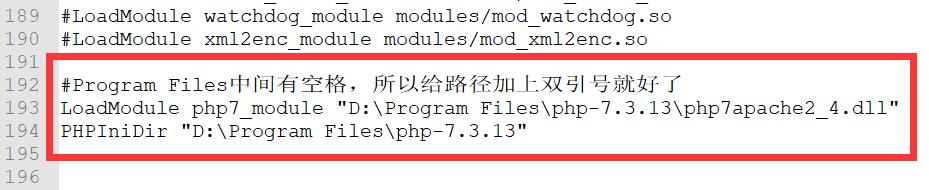
2. 查找DirectoryIndex,配置首页的命名。
加入index.php,如果希望index.php优先级高于index.html,则将其放在前面。
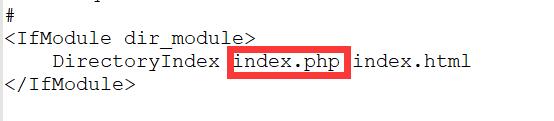
3. 查找AddType,加入如下配置
AddType application/x-httpd-php .php
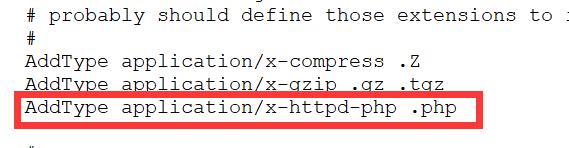
重新启动 Apache ,看能不能正常访问。
测试
在D:\Program Files\Apache24\htdocs下创建文件index.php,内容如下。
<?php
echo "<a href='http://www.guanhaobo.cn'>关浩博的个人网站</a>";
?>
启动 Apache ,访问localhost:端口号,出现下面的界面则表示成功。

这时,别的设备可以通过访问你的 IP地址:端口号访问你的页面(80端口则不必加端口号),如下图。
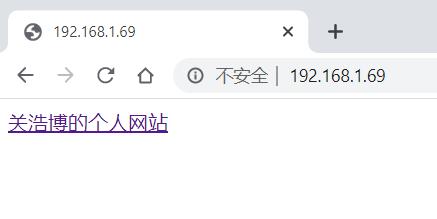
自己可以访问,但别人访问不了怎么办?
1. 如果是局域网IP,请首先检查你们是否在同一局域网内。
2. 大型局域网,比如校园网,只有同一网段可以访问你。
3. 检查电脑设置,防火墙是否允许别人访问你的端口。云服务器请上服务商的管理页面,检查端口是否开放。